FS01BU

よくあるご質問(FAQ)
ユーティリティ
Qデータ通信用ユーティリティソフトを使った接続方法(Macintosh)
本製品はデータ通信用ユーティリティソフトのFS01BU Data Connection Managerがインストールされます。本ソフトを利用してMacintosh上でデータ通信が利用できます。
プロファイルの設定手順
データ通信を利用する為のプロファイル設定を行います。プロファイルの設定がされていない場合、データ通信が利用できません。必ず本設定を行ってください。1. 本製品をパソコンに接続すると自動起動します。自動的に起動されない場合は、ハードディスクアイコンから「アプリケーション」を開き、「FS01BU Data Connection Manager」をダブルクリックしてください。
2.
 をクリックします。
をクリックします。3. 「設定」→「接続」をクリックします。
4. 設定画面で「接続」→「接続設定」をクリックします。
5. 接続設定画面で「新規」をクリックします。
6. プロファイルの設定を行います。
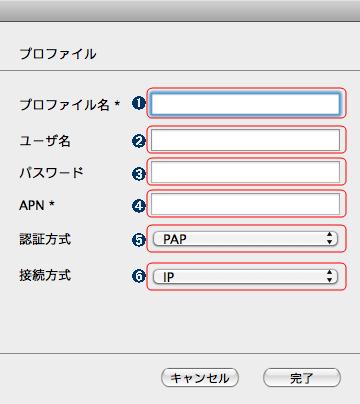
| 名称 | 機能 |
|---|---|
| ? プロファイル名 | 任意のプロファイル名を入力します。 プロファイル名は最大「半角64文字」「全角32文字」まで入力できます。 |
| ? ユーザ名 | 事業者より提供されているユーザ名を入力します。 ユーザ名は最大「半角64文字」まで入力できます。 |
| ? パスワード | 事業者より提供されているパスワードを入力します。 ユーザ名は最大「半角64文字」まで入力できます。 |
| ? APN | 接続先のAPNを入力します。 APNは最大「半角100文字」まで入力できます。 |
| ? 認証方式 | 事業者より指定される認証方式を「PAP」「CHAP」の2種類から選択します。 |
| ? 接続方式 | 接続するプロバイダなどが対応する接続方式を「IP」「PPP」の2種類から選択します。 |
7. 「完了」をクリックします。
8. 作成したプロファイルを選択してデフォルト設定」をクリックします。
|
・ 事業者から指定された値を設定してください。設定を間違えると正しく接続できません。 ・ 「完了」をクリックしないと設定が変更されません。必ずクリックしてください。 ・ 複数のプロファイルの作成が可能です。指定するプロファイルで接続する際は、プロファイルを選択し、 「デフォルト設定」を行ってください。 ・ 各設定の最大文字数はFS01BUの仕様であり、各事業者が指定する文字数の上限とは異なります。 |
ユーティリティソフトを使った接続手順
1. 本製品をパソコンのUSBポートに接続します。
2. 自動的にFS01BU Data Connection Managerが起動します。
自動的に起動されない場合は、ハードディスクアイコンから「アプリケーション」を開き、「FS01BU Data Connection Manager」をダブルクリックしてください。
3. ネットワークへ接続する為のプロファイルを選択します。
4. メイン画面で「接続」ボタンをクリックします。ネットワークへの接続が開始されます。
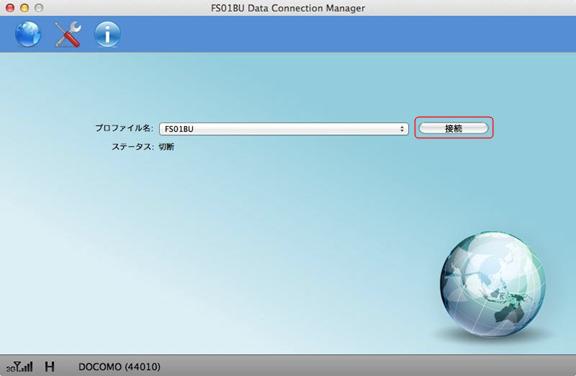
5. ネットワークへの接続が完了すると「ステータス:接続」と表示されます。
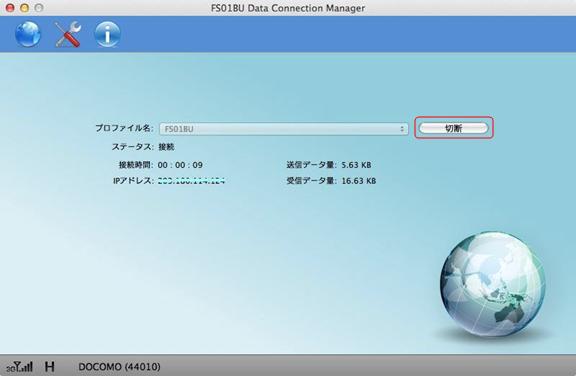
ユーティリティソフトを使った切断手順
1. メイン画面で「切断」ボタンをクリックします。ネットワークへの切断が開始されます。
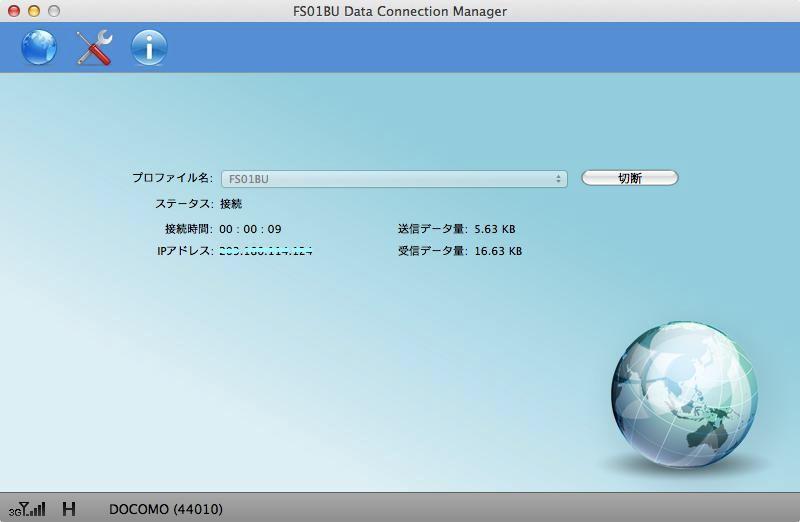
2. ネットワークへの切断が完了すると「ステータス:切断」と表示されます。
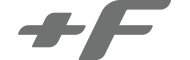
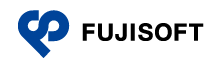
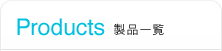
 FS010G
FS010G